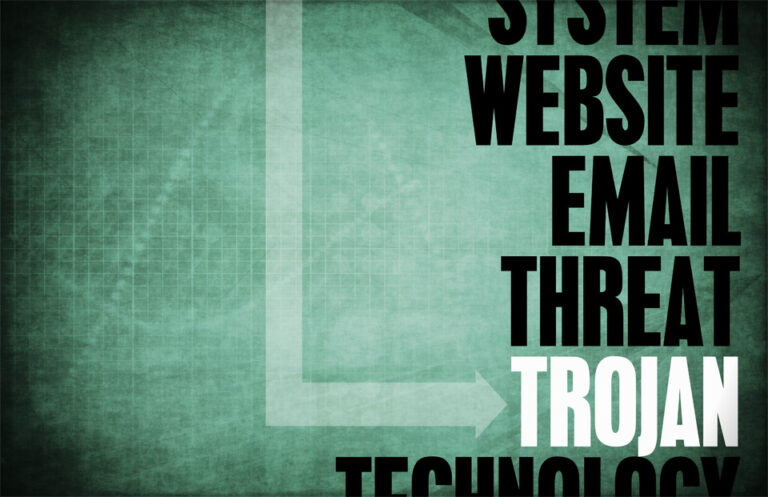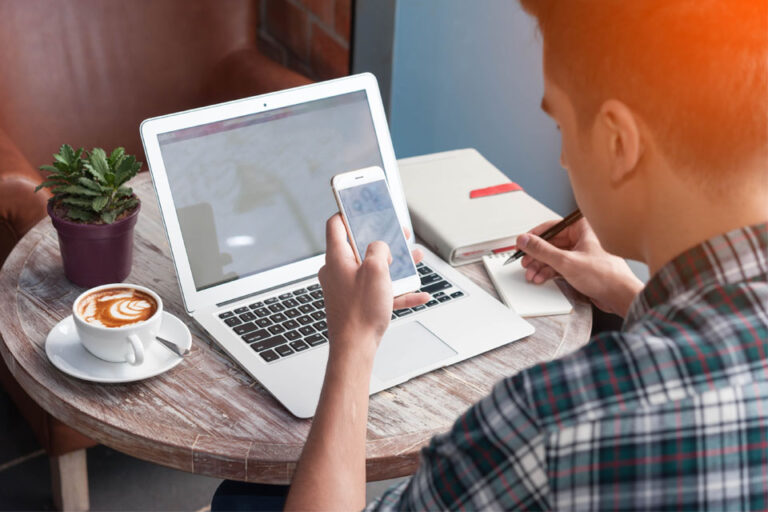Удалить фотографии с Mac – Как удалить фотографии на Mac
Apple Photos — это аккуратное встроенное приложение, которое позволяет вам делать больше, чем просто просматривать фотографии на вашем iPhone, iPad или Mac. С помощью эксклюзивного приложения Apple вы можете упорядочивать, публиковать и редактировать свои фотографии. Его также можно интегрировать в вашу библиотеку фотографий iCloud, чтобы вы могли получить доступ к своим фотографиям на любом из ваших других устройств Apple, если у вас есть подключение к Интернету.
Несмотря на то, что приложение «Фотографии» довольно простое и удобное для пользователя, у него есть одна известная проблема, которая ставит в тупик многих пользователей iOS (и вы, вероятно, тоже сталкивались с ней, вероятно, поэтому вы здесь), это серый значок корзины. . Если вы пытались удалить фотографию или видео из приложения «Фотографии», но значок корзины неактивен и не может быть нажат, единственное решение, которое у вас есть, — это пойти более длинным путем, и проблема обычно возникает, когда пользователь синхронизирует свои устройство в iTunes.
Но сначала сделайте резервную копию
Чтобы иметь возможность удалять фотографии и видео на вашем устройстве iOS, вам необходимо стереть содержимое вашей библиотеки фотографий iOS, но не без предварительного резервного копирования. Следуйте инструкциям и узнайте, как удалить фотографии на вашем Mac, чтобы избавиться от этой проблемы, характерной для iOS.
Наиболее распространенный способ резервного копирования фотографий на вашем устройстве Mac — синхронизация с iTunes. Вы даже можете сделать это на ПК с Windows. Однако, если ваш iTunes обновлен и вы столкнулись с проблемой, синхронизация может быть той самой причиной, по которой значок корзины неактивен. Это потому, что что-то могло застрять в процессе. Что вам нужно сделать, так это использовать iPhoto или Image Capture для резервного копирования всех ваших мультимедийных элементов.
Удаление фотографий iOS через iTunes на Mac
В этом методе вы замените библиотеку на своем устройстве iOS на iTunes. По сути, вы удалите фотографии с Mac, поэтому вам необходимо создать резервную копию на случай, если в процессе что-то произойдет, что приведет к потере.
Если вы уверены, что сделали резервную копию всех фотографий или видео, которые вам дороги, выполните следующие действия:
- Подключите ваше устройство iOS к iTunes на вашем Mac, подключив его через USB.
- Авторизуйте свое мобильное устройство при появлении запроса.
- Выберите свое мобильное устройство в iTunes.
- Перейдите на панель навигации настроек.
- Нажмите на фотографии.
- Отметьте «Синхронизировать фотографии», затем нажмите «Применить».
- Вам сообщат, что библиотека на вашем мобильном устройстве будет заменена. Нажмите «Согласен».
Чтобы значок корзины не стал серым, лучше запретить iTunes автоматическую синхронизацию фотографий. Для этого снимите флажок Синхронизировать фотографии а затем нажмите Применить. Теперь вы можете проверить, вернулся ли значок корзины в приложение iOS Photos.